CAD畫懸臂支座
CAD是一款常用的繪圖軟件,我們在CAD中可以繪制各種機械圖、建筑圖等圖紙,下面小編為大家介紹的是CAD繪制懸臂支座的流程,有需要的小伙伴可以參考一下。
1.打開中望CAD,繪制一個長115的水平線,在該線段左側端點,繪制一個長55的豎直線,接下來是偏移操作,對豎直線向右偏移25、35、55、65、80、95、105,對水平線向上偏移10、25、35、55,修改部分線型,效果圖如下。
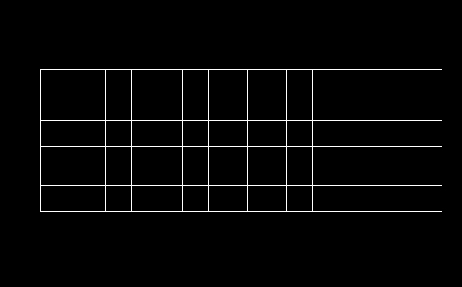
2.修剪多余線段。
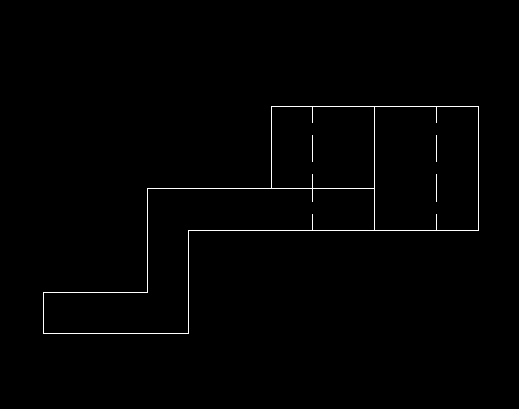
3.用直線繪制出圖形,然后修剪,得到效果圖如下。
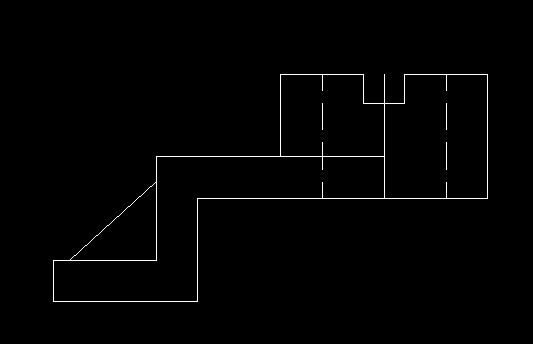
4.將圖形最下面的線段向下分別偏移5、90個單位,然后將線段連接起來,得到效果圖如下。
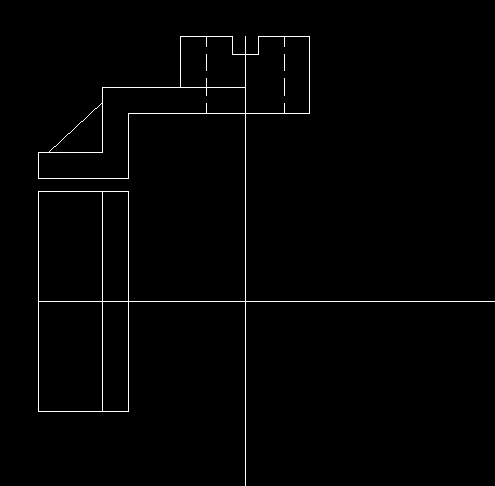
5.將下方長水平線分別向上、向下偏移5、25、30.5個單位,對豎直線分別向右偏移5個單位,向左偏移62.5、5個單位,在原先垂直點繪制半徑為15、25的圓,繼續在其它對于位置繪制圓,根據下圖圖形添加輔助線,通過修剪命令繪制出最終圖形。
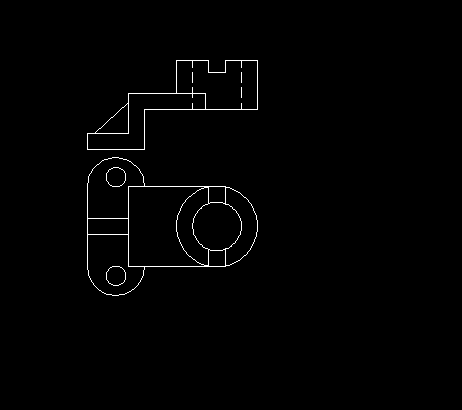
以上就是CAD中繪制出一個懸臂支座的操作,大家都有了一定的了解,不熟悉的小伙伴快去試試吧。
推薦閱讀:CAD軟件
推薦閱讀:三維CAD
·數字化轉型正當時!中望+博超全國產電力行業解決方案助力行業創新發展2025-03-27
·中望隆迪落戶上海,開啟中國工業軟件產業升級新征程2025-03-25
·中望軟件2025經銷商大會圓滿召開,共繪工軟生態新藍圖2025-03-17
·中望CAx一體化技術研討會:助力四川工業,加速數字化轉型2024-09-20
·中望與江蘇省院達成戰略合作:以國產化方案助力建筑設計行業數字化升級2024-09-20
·中望在寧波舉辦CAx一體化技術研討會,助推浙江工業可持續創新2024-08-23
·聚焦區域發展獨特性,中望CAx一體化技術為貴州智能制造提供新動力2024-08-23
·ZWorld2024中望全球生態大會即將啟幕,誠邀您共襄盛舉2024-08-21
·玩趣3D:如何應用中望3D,快速設計基站天線傳動螺桿?2022-02-10
·趣玩3D:使用中望3D設計車頂帳篷,為戶外休閑增添新裝備2021-11-25
·現代與歷史的碰撞:阿根廷學生應用中望3D,技術重現達·芬奇“飛碟”坦克原型2021-09-26
·我的珠寶人生:西班牙設計師用中望3D設計華美珠寶2021-09-26
·9個小妙招,切換至中望CAD竟可以如此順暢快速 2021-09-06
·原來插頭是這樣設計的,看完你學會了嗎?2021-09-06
·玩趣3D:如何巧用中望3D 2022新功能,設計專屬相機?2021-08-10
·如何使用中望3D 2022的CAM方案加工塑膠模具2021-06-24
·CAD中如何繪制牙膏殼2019-08-28
·CAD雙窗口怎么開啟或關閉?2018-07-20
·CAD樣條曲線擬合2017-04-26
·CAD保存和恢復圖層設置 2020-09-23
·CAD中如何畫粗細不同的多線段?2022-07-06
·如何在CAD中繪制空心字2021-11-12
·如何設置CAD打印文件的默認位置?2024-01-24
·CAD陣列、定數等分插入多個圖塊2017-03-08














